本文摘自网络,侵删!
我们在操作win7 64位系统电脑的时候,常常会遇到win7系统不显示移动硬盘的困惑吧,一些朋友看过网上零散的win7系统不显示移动硬盘的处理方法,并没有完完全全明白win7系统不显示移动硬盘是如何解决的,今天小编准备了简单的解决办法,只需要按照在电脑屏幕,找到“计算机”的启动图标,然后用鼠标右击一下,找到“管理”选项,再用鼠标单击一下。在“管理”的选项里,大家找到“磁盘管理”,然后用鼠标单击一下。的顺序即可轻松解决,具体的win7系统不显示移动硬盘教程就在下文,一起来看看吧!
方法/步骤
1:在电脑屏幕,找到“计算机”的启动图标,然后用鼠标右击一下,找到“管理”选项,再用鼠标单击一下。

2:在“管理”的选项里,大家找到“磁盘管理”,然后用鼠标单击一下。
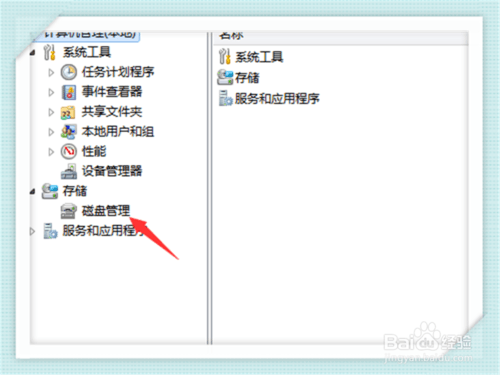
3:这时,就会出现我们电脑上的一些硬盘,包括容量,数量等,而且前面都会有“状态良好”的字样,说明我们的硬盘是可以的。
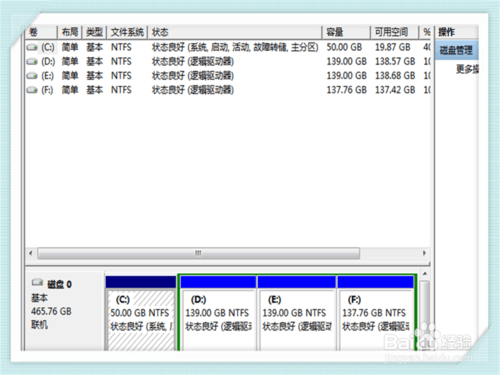
4:大家找到位置一的“可移动硬盘(h)”,然后用鼠标右击一下,会出现一个“更改驱动器和路径”,再用鼠标单击一下。
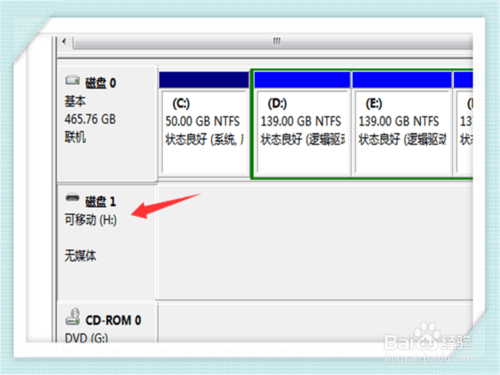
5:为可移动硬盘添加一个路径吧,大家在打开的页面中,会发现有个“添加”的选项,用鼠标点击一下,找到合适的路径,然后设置一下。
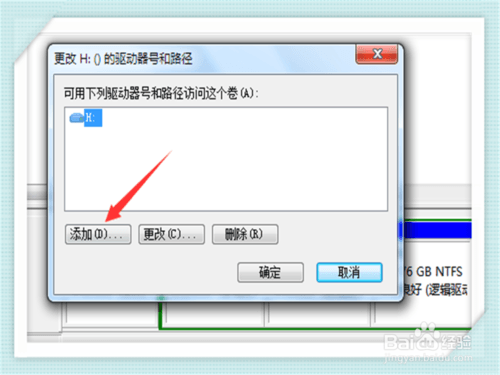
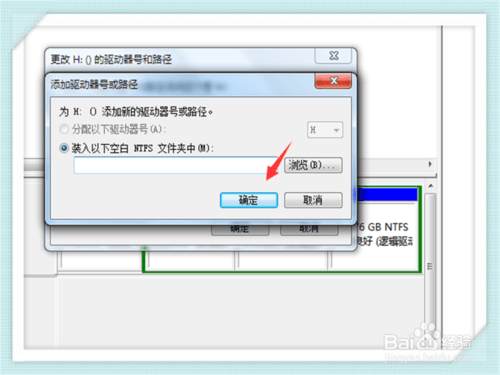
6:添加好路径后,我们就可以在管理页面,发现自己新添加的路径啦,大家自己看看吧!
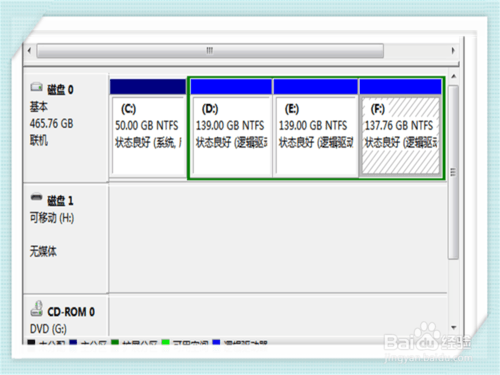
7:而且,我么返回自己的电脑屏幕主页,在主页面,打开计算机,这样,我们就会发现自己新添加的可移动硬盘路径啦,遇到这种问题的伙伴们,自己动手试试吧!
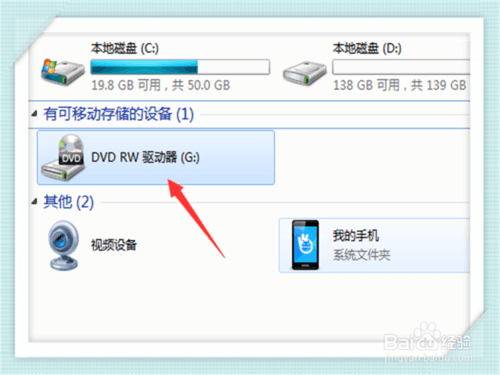
相关阅读 >>
win7系统另存word时提示在初始化要显示的根文件夹的解决方法
win7系统开机登录总弹出网络未准备好或端口占用,请退出检查ip后重试的解决方法
更多相关阅读请进入《win7》频道 >>




